Hoe maak je een Small Business Website - stap voor stap (2018)
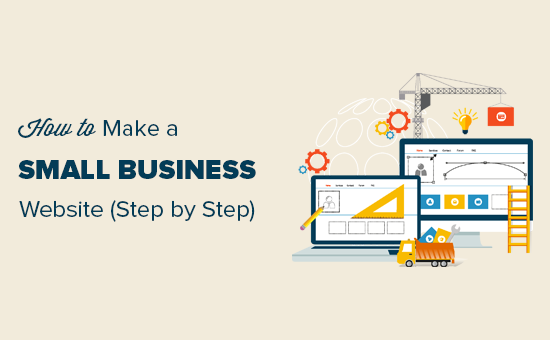
Bent u op zoek naar een website voor uw kleine bedrijf, zodat u nieuwe klanten op internet kunt vinden? Een kleine bedrijfswebsite maken is vrij eenvoudig geworden en je kunt het allemaal zelf doen zonder een ontwikkelaar in dienst te nemen. In dit artikel laten we u zien hoe u eenvoudig een kleine bedrijfswebsite kunt maken (stap voor stap).
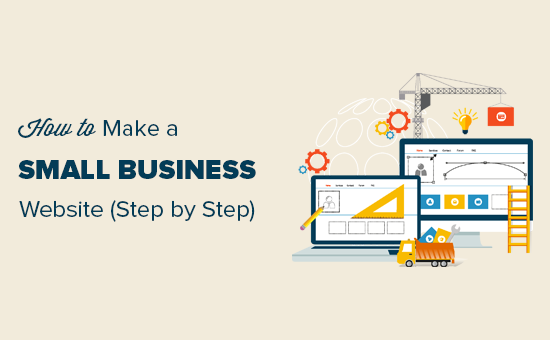
Stap 0. Voordat u een website voor kleine bedrijven maakt
In tegenstelling tot vroeger, is het bouwen van een kleine bedrijfswebsite vrij eenvoudig geworden. U kunt het allemaal zelf doen zonder dat u een codering kent of een ontwikkelaar inhuurt door onze stapsgewijze handleiding te volgen.
Hier is een overzicht van wat u zult leren:
- Een domeinnaam kiezen voor uw kleine bedrijfswebsite
- Website hosting kopen
- Installeren van WordPress
- Een inhoudsoverzicht maken voor uw website voor kleine bedrijven
- Een sjabloon kiezen om het ontwerp van uw site te wijzigen
- Meer functies toevoegen door add-ons en extensies te gebruiken
- Hulpbronnen om hulp te krijgen en uw WordPress-vaardigheden te verbeteren
Dat is het beste platform om een Small Business Website te maken?
De grootste fout die de meeste beginners maken, is het verkeerde platform kiezen om een zakelijke website te maken. Gelukkig ben je hier, dus je zou die fout niet maken.
WordPress is de populairste website builder ter wereld. Het beheert 31% van alle websites op internet, waaronder miljoenen kleine zakelijke websites over de hele wereld.
Het beste van WordPress is dat het u toegang geeft tot duizenden vooraf gemaakte websitesjablonen, extensies en add-ons. U kunt bijna elke soort website voorstellen die u zich kunt voorstellen zonder te leren coderen.
Dat gezegd hebbende, laten we eens kijken hoe u eenvoudig een website voor kleine bedrijven kunt maken met WordPress met een beperkt budget.
Stap 1. Wat u nodig hebt om een Small Business Website te maken
U hebt de volgende drie items nodig om een website voor kleine bedrijven te maken.
- Een domeinnaam - Dit wordt de naam van uw website, zoals wpbeginner.com
- Website hosting - Dit wordt het huis van je website en waar al je bestanden worden opgeslagen
- 60 minuten van uw tijd
Klaar? Laten we beginnen.
Stap 2. Uw Small Business-website opzetten
Er zijn twee soorten WordPress beschikbaar. WordPress.com, dat een gehoste oplossing is, en dan heb je WordPress.org ook bekend als zelf gehoste WordPress. Bekijk onze volledige vergelijking van WordPress.com versus WordPress.org om het verschil te begrijpen.
We zullen gebruik maken van zelf-gehoste WordPress.org omdat het u direct toegang geeft tot alle WordPress-functies uit de doos.
Vervolgens hebt u een domeinnaam en WordPress-hosting nodig om een website te maken.
We raden aan om Bluehost te gebruiken voor het opzetten van uw website. Het is een van de grootste hostingbedrijven ter wereld en een officieel aanbevolen WordPress-hostingprovider.
Normaal betaal je $ 14,99 per jaar voor een domeinnaam en begint het hosten van de website vanaf $ 7,99 per maand. Dit is veel geld als je net begint.
Gelukkig is Bluehost overeengekomen om onze gebruikers een gratis domeinnaam, gratis SSL en 60% korting op websitehosting te bieden. Kortom, u kunt aan de slag voor $ 2,75 per maand.
→ Klik hier om deze exclusieve Bluehost-aanbieding te claimen ←
Laten we verder gaan en een domeinnaam en hosting kopen.
Stap 3. Een domeinnaam kiezen voor uw Small Business-website
Eerst moet je de Bluehost-website in een nieuw browservenster bezoeken en op de groene 'Nu aan de slag'-knop klikken.

Op de volgende pagina wordt u gevraagd om een tariefplan te selecteren. Basis- en Plus-plannen zijn de populairste keuzes bij eigenaren van kleine bedrijven.

Klik op de knop 'Selecteren' om een plan te kiezen en door te gaan naar de volgende stap.
Nu wordt u gevraagd om een domeinnaam voor uw website te kiezen.

Tips voor het vinden van een domeinnaam voor uw zakelijke website
Domeinnamen zijn cruciaal voor het succes van uw website. U moet wat tijd besteden aan het kiezen van de perfecte domeinnaam voor uw bedrijf, maar denk er niet over na.
- Blijf bij de .com-versie omdat gebruikers het gemakkelijker vinden om te onthouden (zie .com vs .net - wat beter is)
- Uw domeinnaam moet gerelateerd zijn aan uw bedrijf (bijvoorbeeld stargardening.com)
- Als uw gewenste domeinnaam niet beschikbaar is, probeer dan geografische locatie ernaast toe te voegen. Dit verhoogt de zichtbaarheid van uw domein in lokale zoekresultaten (bijvoorbeeld stargardeninghouston.com)
- Houd het eenvoudig, kort en gemakkelijk uit te spreken.
- Startpagina - Dit is de welkomstpagina van uw website. Voeg uw bedrijfsnaam met een call-to-action toe aan uw services / producten of contactpagina. Geef een korte beschrijving van waarom uw klanten u moeten kiezen.
- Over ons - Uw klanten willen meer weten over mensen achter een bedrijf voordat ze een beslissing kunnen nemen. Maak een over ons-pagina om gebruikers te vertellen wie u bent, wat uw bedrijfswaarden zijn en welke relevante ervaring u heeft in uw branche.
- Diensten / Producten - Maak een pagina om details over diensten of producten die u aanbiedt te vermelden. Voeg een kop toe voor elke dienst / product en geef een korte beschrijving. U kunt ook prijzen toevoegen of gebruikers vragen contact met u op te nemen voor een offerte.
- Neem contact met ons op - Dit is de pagina die uw gebruikers nodig hebben om contact met u op te nemen. U moet een contactformulier toevoegen zodat gebruikers rechtstreeks contact met u kunnen opnemen. Bovendien kunt u het fysieke adres of telefoonnummer van uw bedrijf toevoegen.
- WPForms Lite - Contactformulieren toevoegen aan uw WordPress-site
- Yoast SEO - Verbeter uw WordPress SEO en krijg meer verkeer van Google
- MonsterInsights (gratis) - Helpt u bezoekersstatistieken bij te houden met Google Analytics
- WP Super Cache - Verbetert de snelheid van uw website door cache toe te voegen
- UpdraftPlus - Gratis plug-in voor WordPress-back-up
- Sucuri - Gratis website malware scanner
- WPBeginner Blog - Hier publiceren we onze tutorials over WordPress, how tos en stap voor stap.
- WPBeginner-video's - Met deze stap voor stap-video's leert u WordPress FAST.
- WPBeginner op YouTube - Heb je meer video-instructies nodig? Abonneer je op ons YouTube-kanaal met meer dan 52.000 abonnees en 7 miljoen + weergaven.
- WPBeginner-woordenboek - De beste plaats voor beginners om te beginnen en zich vertrouwd te maken met het WordPress-jargon.
- WPBeginner Blueprint - Bekijk plug-ins, tools en services die we gebruiken op WPBeginner.
- WPBeginner Deals - Exclusieve kortingen op WordPress-producten en -diensten voor WPBeginner-gebruikers.
Meer hulp nodig? Raadpleeg onze gids over het kiezen van de beste domeinnaam voor uw zakelijke website.
Setp 4. Installeren van WordPress
Nadat u uw domeinnaam heeft gekozen, wordt u gevraagd uw accountgegevens in te voeren, zoals naam, adres, e-mail, enz.
Daaronder ziet u enkele extra hostingopties die u kunt kopen. We raden af om deze extra's meteen te kopen, dus ga je gang en schakel ze uit. Je kunt ze altijd later toevoegen als dat nodig is.

Vervolgens moet u uw betalingsinformatie toevoegen om de aankoop te voltooien.
Nadat u uw aankoop hebt voltooid, ontvangt u een e-mail met informatie over hoe u zich kunt aanmelden bij uw configuratiescherm voor webhosting.
Bluehost zal automatisch WordPress voor u installeren en u kunt zich rechtstreeks vanuit het hostingdashboard aanmelden op uw WordPress-site.

Eenmaal ingelogd, ziet u het WordPress-beheergebied. Hier beheert u uw website, wijzigt u instellingen en voegt u nieuwe inhoud toe.

Stap 5. Contentindeling maken voor een Small Business-website
Nu WordPress is geïnstalleerd, moet u een overzicht van uw website-inhoud maken. Goede websites voor kleine bedrijven zijn eenvoudig en volgen een standaard website-indeling.
Ga gewoon naar Pagina's »Nieuw toevoegen pagina om een nieuwe pagina in WordPress te maken.

Maak je op dit moment geen zorgen over de inhoud, tekst en afbeeldingen. Alleen het toevoegen van een eenvoudige titel, wat tekst en een paar afbeeldingen zou prima zijn. U kunt deze pagina's altijd bewerken en indien nodig meer inhoud toevoegen.
Hier zijn enkele van de meest voorkomende pagina's die worden gebruikt in de lay-out van een klein bedrijfswebsite.
Bovendien kunt u indien nodig meer pagina's maken. U kunt bijvoorbeeld een afzonderlijke blogpagina maken, afzonderlijke pagina's voor elke service of product en meer.
Stap 6. Een ontwerp voor uw website kiezen
WordPress wordt standaard geleverd met een basissjabloon die u kunt gebruiken. Als u het standaardthema niet leuk vindt, zijn er duizenden gratis en betaalde WordPress-thema's waaruit u kunt kiezen.
U kunt een kijkje nemen in onze selectie van de beste WordPress-thema's voor zakelijke websites. Als u meer hulp nodig heeft, raadpleegt u onze tips voor het kiezen van het perfecte WordPress-thema voor uw website.
We raden u aan op zoek te gaan naar een eenvoudig ontwerp dat er geweldig uitziet en over alle juiste elementen beschikt.
Normaal gesproken heeft een zakelijke website een navigatiemenu bovenaan. De startpagina bevat meestal een welkomstbericht met een call-to-action knop, gevolgd door andere inhoud.

Nadat u een thema hebt gekozen, kunt u doorgaan en het installeren. Raadpleeg onze beginnershandleiding voor meer informatie over het installeren van een WordPress-thema.
Elk WordPress-thema heeft verschillende instellingen om het uiterlijk aan te passen. Veel van deze opties bevinden zich onder Uiterlijk »Aanpassen pagina in het WordPress-beheerdersgebied.

Hier kunt u navigatiemenu's toevoegen, kleuren wijzigen, verschillende gedeelten toevoegen of verwijderen en meer. Als u tevreden bent met het ontwerp, vergeet dan niet op de knop Publiceren bovenaan te klikken om uw wijzigingen op te slaan.
Als u het thema dat bij uw behoefte past niet kunt vinden, kunt u een van de populaire bouwers met drag & drop-pagina's voor WordPress gebruiken om een aangepast ontwerp voor uw behoeften te maken.
We raden u aan het Beaver Builder- of Divi-thema te gebruiken.
Stap 7. WordPress-plug-ins gebruiken om meer functies toe te voegen

WordPress-plug-ins zijn als apps voor uw WordPress-site. U kunt ze installeren om nieuwe functies aan uw website toe te voegen, zoals contactformulieren, Google Analytics, schuifregelaars en meer.
Er zijn meer dan 50.000 gratis plug-ins beschikbaar in de plug-in WordPress-map alleen. Dit betekent dat het niet uitmaakt welke functie u wilt toevoegen, er is een goede kans dat u hiervoor een plug-in kunt vinden.
Hieronder staan de plug-ins die we op elke website installeren:
Heb je coole plug-ins voor je website nodig? Bekijk onze deskundige keuze van de essentiële WordPress-plug-ins voor zakelijke websites.
Raadpleeg onze stapsgewijze handleiding voor het installeren van een WordPress-plug-in voor gedetailleerde instructies.
Stap 8. WordPress leren
Nu je een WordPress-site hebt, wil je misschien je spel opwaarderen en meer tips voor het verbeteren van je website leren.
WPBeginner is de grootste gratis WordPress-bronnenwebsite ter wereld. Hieronder volgen de handige WordPress-bronnen die u op WPBeginner vindt, ze zijn allemaal volledig gratis.
Je kunt Google ook gebruiken om antwoorden op WPBeginner te vinden door simpelweg 'wpbeginner' aan het einde van je zoekterm toe te voegen.
Als u geen antwoord kunt vinden, kunt u contact met ons opnemen via ons contactformulier. We zullen ons best doen om uw vraag te beantwoorden of u in de juiste richting te wijzen.
We hopen dat dit artikel u heeft geholpen bij het maken van een bedrijfswebsite. Misschien wilt u ook onze complete WordPress SEO-handleiding voor beginners bekijken.
Als je dit artikel leuk vond, meld je dan aan voor onze YouTube-video-tutorials over WordPress. U kunt ons ook vinden op Twitter en Facebook.


